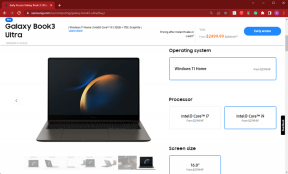8 nejlepších způsobů, jak opravit nefunkčnost automatického zámku na iPhone
Různé / / July 07, 2023
Auto-Lock je bezpečnostní funkce, která uzamkne váš iPhone po nastavené době nečinnosti. Nemusíte tedy svůj iPhone zamykat ručně. Automatický zámek také chrání váš iPhone před neoprávněným přístupem. Co když však funkce Auto-Lock na vašem iPhone náhle přestane fungovat?

Takové problémy s funkcí Auto-Lock funkce může ohrozit vaše osobní údaje a nechat tě frustrovaného. Abychom vám pomohli, sestavili jsme seznam užitečných tipů pro odstraňování problémů, aby funkce Auto-Lock znovu fungovala na vašem iPhone.
1. Zkontrolujte nastavení automatického zámku
Než vyzkoušíte cokoli jiného, zkontrolujte, zda je na vašem iPhone povolena funkce Auto-Lock. I když to může znít jako samozřejmost, mohou nastat situace, kdy je tato funkce deaktivována omylem.
Krok 1: Otevřete aplikaci Nastavení a přejděte dolů a klepněte na Displej a jas.
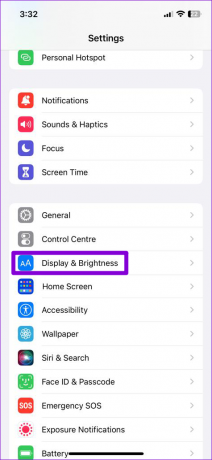
Krok 2: Klepněte na Auto-Lock a z následující nabídky vyberte preferovanou dobu trvání.

2. Zakázat režim nízké spotřeby
Je nastavení Auto-Lock na vašem iPhone zašedlé? To se může stát, pokud jste na svém iPhone povolili režim nízké spotřeby. Chcete-li jej vypnout, otevřete aplikaci Nastavení a klepněte na Baterie. Poté vypněte přepínač vedle možnosti Režim nízké spotřeby.

Poté zkuste znovu získat přístup k nastavení Auto-Lock na vašem iPhone.
3. Restartujte svůj iPhone
Další věc, kterou můžete udělat, když váš iPhone nevypne obrazovku sám, je restartování. U iPhonu X nebo novějších modelů stiskněte a podržte tlačítko Spánek/Probuzení spolu s jedním z tlačítek hlasitosti a poté pomocí posuvníku vypněte iPhone. Na starších modelech iPhone stiskněte a podržte tlačítko Spánek/Probuzení, dokud se nezobrazí posuvník, a použijte jej k vypnutí iPhone.

Poté, co se váš iPhone vypne, stiskněte a podržte tlačítko Spánek/Probuzení, abyste jej znovu zapnuli a zkontrolujte, zda problém přetrvává.
4. Vypněte AssistiveTouch
AssistiveTouch je užitečná funkce usnadnění na vašem iPhone, který vám umožní rychle provádět několik účinných úkolů. Tato funkce však může někdy narušit schopnost vašeho iPhone automaticky uzamknout obrazovku po nečinnosti. Můžete zkusit tuto funkci vypnout a zjistit, zda to pomůže.
Krok 1: Otevřete na svém iPhonu aplikaci Nastavení.
Krok 2: Klepněte na Usnadnění a na následující obrazovce vyberte Dotyk.
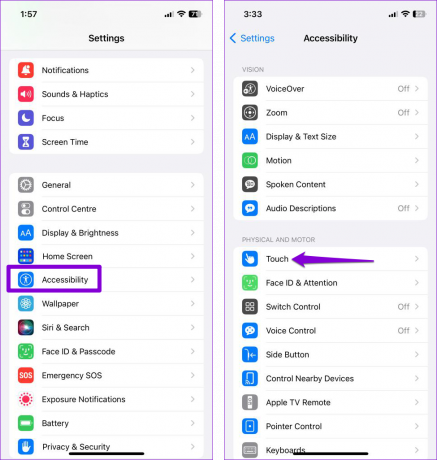
Krok 3: Klepněte na AssistiveTouch a v následující nabídce vypněte přepínač.

5. Vypněte funkce sledování pozornosti
Funkce Attention Aware na vašem iPhone používají přední kameru a senzory k detekci, kdy se díváte na zařízení. Pokud jsou tyto funkce povoleny, mohou zabránit ztmavení obrazovky nebo automatickému uzamčení zařízení, když se díváte na obrazovku. To může vyvolat dojem, že funkce Auto-Lock na vašem iPhone nefunguje.
Chcete-li se vyhnout nejasnostem, je nejlepší zakázat funkce Attention Aware na vašem iPhone pomocí následujících kroků:
Krok 1: Otevřete aplikaci Nastavení a přejděte dolů a klepněte na Face ID & Passcode.

Krok 2: Vypněte přepínač vedle položky Attention-Aware Features.

6. Znovu nastavte přístupový kód
Pokud problém přetrvává, zkuste deaktivovat funkci Passcode a znovu ji nastavit. Několik informovali uživatelé na fórech Apple vyřešení problému pomocí tohoto triku, takže můžete tuto metodu vyzkoušet.
Krok 1: Otevřete na svém iPhonu aplikaci Nastavení.
Krok 2: Přejděte dolů, klepněte na Face ID & Passcode a zadejte přístupový kód zařízení.
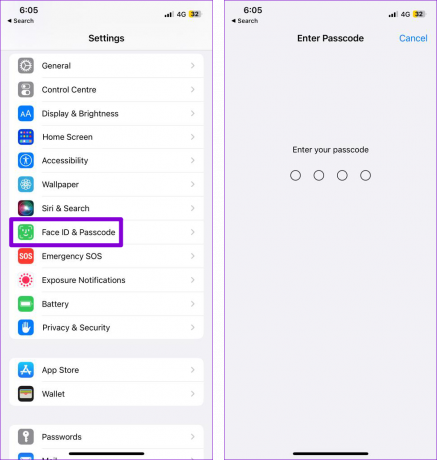
Krok 3: Vyberte možnost Vypnout přístupový kód a potvrďte zadáním přístupového kódu.
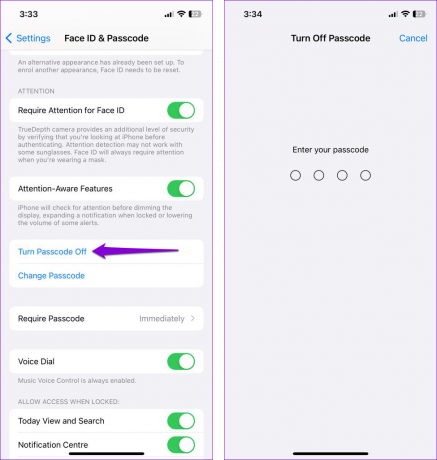
Restartujte svůj iPhone, znovu otevřete aplikaci Nastavení a přejděte na Face ID & Passcode. Vyberte možnost Zapnout přístupový kód a znovu nastavte přístupový kód.

Po dokončení výše uvedených kroků zkontrolujte, zda funguje funkce Auto-Lock.
7. Nainstalujte aktualizace iOS
Vždy je dobré udržovat váš iPhone aktualizovaný na nejnovější verzi iOS. Tyto aktualizace přinášejí nové funkce a řeší známé problémy s opravami. Pokud je problém, na který narazíte, způsoben chybou, pomůže vám instalace nejnovějších aktualizací iOS.
Chcete-li zkontrolovat čekající aktualizace, otevřete aplikaci Nastavení a klepněte na Obecné. Klepnutím na Aktualizace softwaru zkontrolujte nevyřízené aktualizace a nainstalujte je.

8. Resetovat všechna nastavení
Nakonec, pokud žádný z výše uvedených tipů nepomůže, můžete to zkusit resetování všech nastavení na vašem iPhone. To neovlivní vaše osobní údaje, ale obnoví všechna vlastní nastavení zpět na výchozí hodnoty.
Krok 1: Otevřete aplikaci Nastavení. Přejděte dolů a klepněte na Obecné a z následující nabídky vyberte „Přenést nebo resetovat iPhone“.

Krok 2: Klepněte na Obnovit a z výsledné nabídky vyberte Obnovit všechna nastavení.
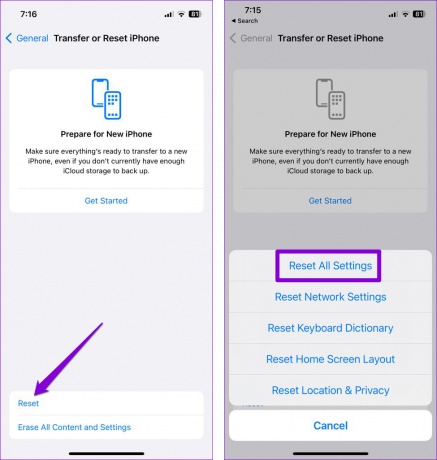
Jakmile váš iPhone resetuje vše, funkce Auto-Lock by měla fungovat podle očekávání.
Odemykání klidu mysli
Když na vašem iPhonu přestane fungovat základní funkce, jako je Auto-Lock, může to být frustrující. Doufejme, že se jedna z výše uvedených oprav ukázala jako užitečná a váš iPhone se nyní po nečinnosti automaticky zamyká. Dejte nám vědět, které řešení pro vás fungovalo v komentářích níže.
Naposledy aktualizováno 8. června 2023
Výše uvedený článek může obsahovat přidružené odkazy, které pomáhají podporovat Guiding Tech. Nemá to však vliv na naši redakční integritu. Obsah zůstává nezaujatý a autentický.
VĚDĚL JSI
iPhone 5s je jedním z nejpopulárnějších telefonů Apple, od roku 2013 se ho prodalo více než 70 milionů kusů.

Napsáno
Pankil je povoláním stavební inženýr, který svou cestu spisovatele začal na EOTO.tech. Nedávno nastoupil do Guiding Tech jako spisovatel na volné noze, aby pokryl návody, vysvětlivky, nákupní průvodce, tipy a triky pro Android, iOS, Windows a web.